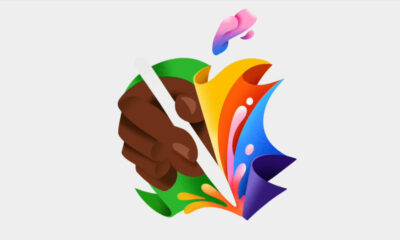Guías
60 trucos para el iPad (II)
Continuamos en esta segunda entrega con otros 20 trucos para el iPad. El dispositivo de Apple da mucho juego en múltiples facetas y pese a la carencia de soporte Flash dispone de muchas funcionalidades útiles para el usuario.
21. Pon a toda pantalla la aplicación ABC
Aunque de primeras no parezca posible poner en pantalla completa el reproductor ABC, según pulsas play puedes colocar horizontalmente el iPad y la ventana cambiará de orientación automáticamente a apaisado y en pantalla completa.
22. Novedades táctiles
Si estás acostumbrado a utilizar el iPhone, te darás cuenta de que hay una nueva manera de utilizar las capacidades táctiles de la gran pantalla de iPad. Por ejemplo, en la aplicación Fotos, se pueden manejar las fotografías seleccionándolas con dos dedos y girándolas, arrastrándolas y ampliándolas a tu gusto de manera muy similar a Microsoft Surface.
23. Expande tus escritorios
iPad es capaz de manejar un total de once escritorios y puedes arrastrar iconos hacia la derecha de la página principal hasta un total de diez veces permitiéndote organizar tu escritorio de manera personalizada de manera temática o como quieras.
24. Reinstala aplicaciones borradas
Si compras una aplicación siempre puedes reinstalarla aunque la elimines de tu dispositivo. Sólo tienes que realizar el proceso de compra de nuevo y App Store te informará de que ya la has comprado permitiéndote la descarga e instalación gratuita de la misma.
25. Configura un escritorio de lanzadores web
Haciendo un uso conjunto de varios trucos anteriores podremos configurar un escritorio de los once posibles como un sistema de marcadores / lanzadores web similar a las páginas de inicio por defecto en Chrome o en Safari.
26. Connecta el iPad a la TV
Puedes conectar el iPad a una televisión / pantalla con el conector del iPad a VGA que permite una salida de alta resolución desde el puerto de 30 pines del iPad a un conector VGA, integrado en la mayoría de pantallas HD.
27. Usa 802.11a para mejorar el comportamiento Wi-Fi
Los problemas Wi-Fi registrados por los primeros usuarios iPad podrían ser solucionados al menos de manera casera utilizando el protocolo 802.11a en lugar de 802.11g cuyo espectro de frecuencias está muy poblado por redes Wi-Fi, microondas, etc.
28. Configura el ecualizador de audio
Asegúrate de configurar el ecualizador de audio en eñ iPad. Dicho paso retoca el sonido haciéndolo mucho más rico. Sólo tienes que elegir el estilo de música de la lista que encontrarás en Ajustes / iPod / Ecualizador.
29. Cambia el motor de búsqueda por defecto
Si no te gusta Google como motor principal de búsqueda (va por defecto) siempre podrás cambiar a Yahoo!, para ello sólo tienes que ir a Ajustes / Safari / Buscador / Yahoo.
30. Configura la firma de tus mails
La firma que el iPad utiliza por defecto es "enviado desde mi iPad", pero siempre puede cambiarlo para que o bien no añada nada al contenido de tus emails o bien agregue un saludo cordial o la frase que quieras. Puedes cambiarlo desde Ajustes / Mail contactos, calendarios / Firma.
32. Agrupa tus iconos
De manera similar a iPhone OS, iPad permite agrupar las aplicaciones (los iconos) en categorías.
32. Reproducción aleatoria de fotografías
El iPad puede funcionar de manera muy interesante como un marco fotográfico. Por ello mostrar las fotografías de manera aleatoria durante una presentación es una opción interesante. Se puede activar en Ajustes / Marco de fotos y marcar Aleatorio.
33. Utiliza VPNs
iPad soporta conexiones VPN. Para conectarnos a una sólo tenemos que configurarla en Ajustes / General / Red y seleccionar y activar VPN y añadir una nueva configuración VPN con los datos del servidor y tus credenciales.
34. Utiliza el modo de visualización 16:9 en películas
Si utilizas la salida de TV y dispones de una pantalla 16:9 es interesante activar esta función ya que el iPad tiene una resolución con relación de aspecto 4:3 y no se mostrará de manera correcta en pantallas panorámicas. Se hace en Ajustes / Video / Panorámica.
35. Consigue ebooks gratuitos
El iPad soporta el formato ePub, realmente extendido dentro del mundo de los libros electrónicos, aunque siempre podremos transformar los que dispongamos utilizando Calibre (Windows / Mac). Para leerlos sólo necesitamos enviarnos por email el archivo ePub en cuestión y abrirlo desde el iPad.
36. Ahorra energía, configura el brillo
El iPad dispone de una pantalla TFT/LCD que tiene retroiluminación. Teniendo en cuenta que es uno de los factores que más batería consumen, te recomendamos que ajustes el brillo en un nivel bajo y disfrutarás de más tiempo de autonomía.
37. Escribe rápido
El teclado del iPad se comporta de manera más eficiente que el del iPhone. Al principio te sentirás inseguro sobre su fiabilidad, pero puedes escribir de manera natural ya que el iPad y el procesador A4 son capaces de mantener tu ritmo de tecleo habitual.
38. Comienza el modo diapositivas incluso estando bloqueado
Una vez que guardes una imagen en el iPad aparecerá una opción en la pantalla de desbloqueo que permitirá comenzar un carrusel de imágenes a modo de marco fotográfico incluso estando bloqueado.
39. Descarga podcasts
De manera similar a lo que se puede realizar en iPhone o iPod, puedes suscribirte a podcasts en iTunes y en la pestaña Podcasts se pueden seleccionar los que quieras. Es decir, es necesario un ordenador para descargarlos al iPad.
40. Desplazamiento rápido en webs
En más de una ocasión has querido volver a la parte superior de una web "larga" y has tenido que desplazarte hacia arriba poco a poco. Con el iPad puedes hacer una doble pulsación en la parte del título de la web y directamente vas a la parte superior.
60 trucos útiles para tu iPad (I)
60 trucos útiles para tu iPad (II)
60 trucos útiles para tu iPad (y III)

-

 GuíasHace 4 días
GuíasHace 4 días10 sitios web para descargar libros electrónicos gratuitos
-

 A FondoHace 6 días
A FondoHace 6 díasNovedades VOD 16/24: ‘Rebel Moon’, la película que deja marcas
-

 A FondoHace 3 días
A FondoHace 3 díasZilog finaliza la producción de los Z80, un chip mítico
-

 A FondoHace 9 horas
A FondoHace 9 horasEmpiezan los Días Naranjas en PcComponentes, no te pierdas las mejores ofertas